Aunque iOS siempre ha ofrecido mejores controles parentales que sus homólogos de Android, su última iteración iOS 12 ha duplicado las restricciones. El sistema operativo ha renovado las restricciones (una función de control parental) y ahora se incluye en Screen Time. Por lo tanto, el proceso de varias funciones, incluida la opción de restringir el contenido para adultos en Safari en iOS 12, ha cambiado.
Si estás planeando actualizar el iPhone de tu hijo a iOS 12 y quieres mantener a raya los sitios web ofensivos desde el navegador web, te interesa conocer el cambio. Una cosa importante a tener en cuenta es que cuando se bloquean los sitios no deseados, el modo de navegación privada se desactiva automáticamente. Se hace para garantizar que su hijo no pueda navegar por la web en modo de navegación de incógnito.
Cómo restringir el contenido para adultos en Safari de iOS 12 en un iPhone o iPad
Antes de empezar, asegúrate de que has activado el Tiempo de Pantalla en tu dispositivo iOS. Siga esta completa guía para aprovechar al máximo esta función.
Paso 1. Inicie el Aplicación de configuración en su dispositivo iOS → Pulse sobre Tiempo de pantalla → Pulse sobre Restricciones de contenido y privacidad.
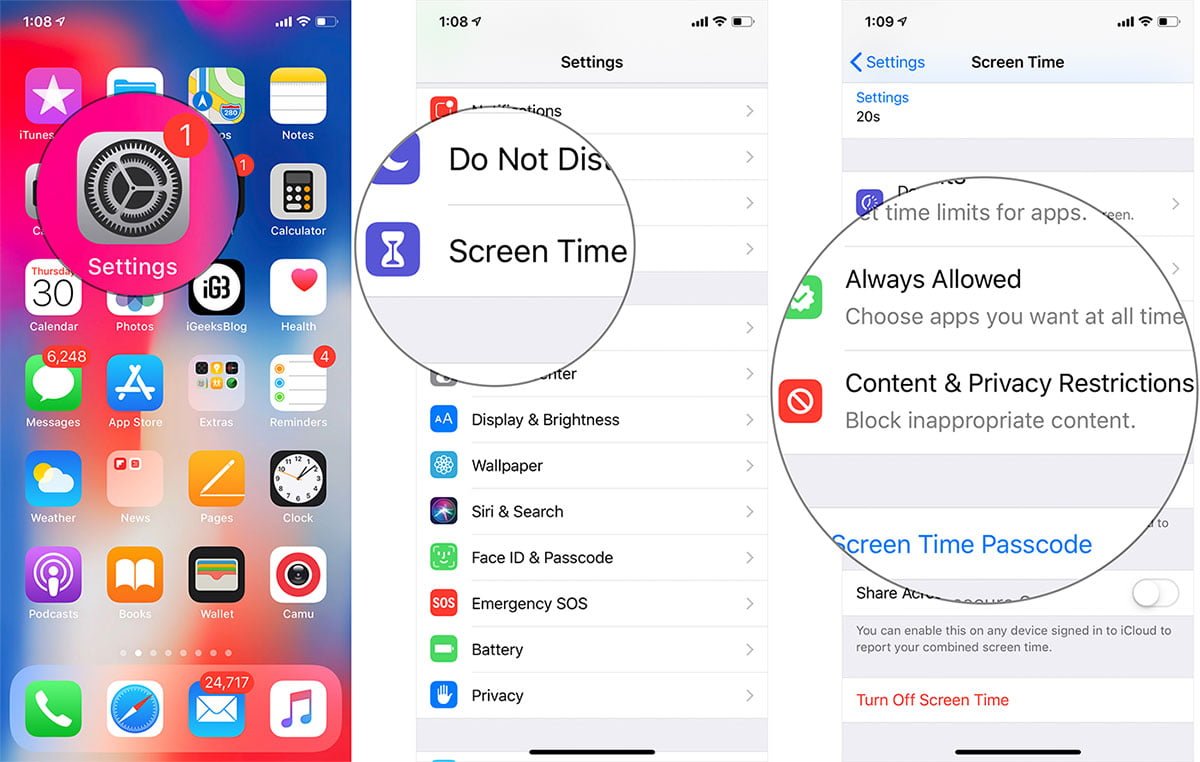
Paso 2. A continuación, es necesario introduzca el código de acceso de Screen Time y luego activar el interruptor junto a Restricciones de contenido y privacidad.

Paso 5. A continuación, toque Restricciones de contenido.
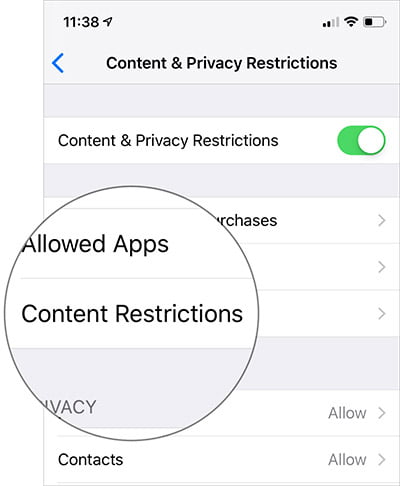
Paso 6. Pulse sobre Contenido de la web.
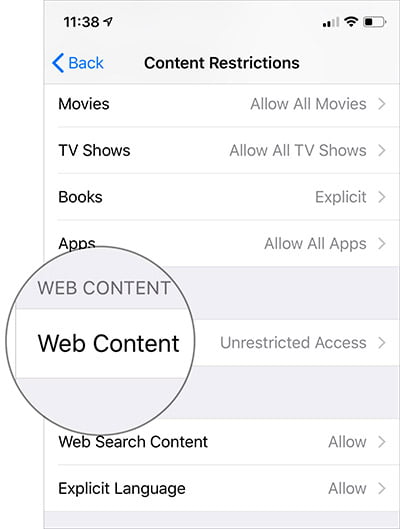
Paso 7. En la sección Contenido Web, hay tres opciones disponibles:
- Acceso ilimitado
- Restricción de sitios web para adultos
- Sólo los sitios web permitidos
Acceso ilimitado: está seleccionado por defecto.
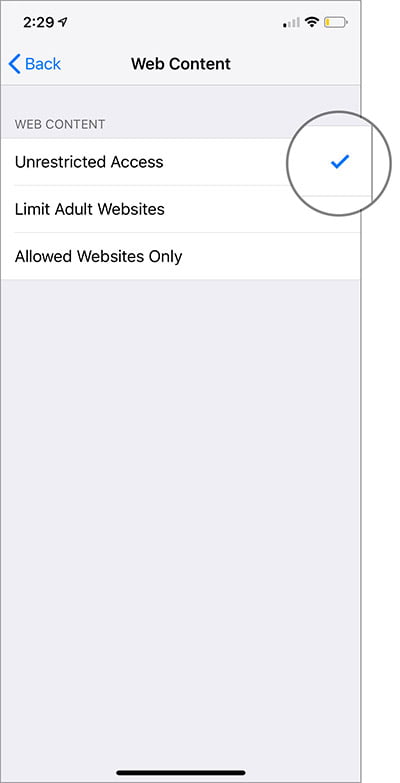
Restringir los sitios web para adultos: seleccione Restringir sitios web para adultos para bloquear el modo de navegación privada y restringir el acceso a sitios para adultos.
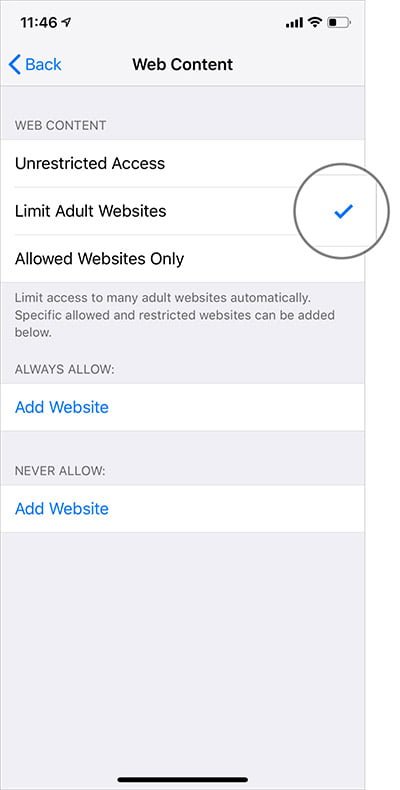
Para una restricción avanzada, puede introducir el nombre de los sitios web manualmente. Para ello, pulse Añadir sitio web en No permitir nunca. A continuación, introduzca su nombre y pulse Hecho.
Además, si quiere permitir sitios específicos, debe introducir sus nombres. Para ello, pulse Añada el sitio web en Permitir siempre. A continuación, escriba el su nombre y toca Fin.
Sólo los sitios web permitidos: Si sólo quiere permitir el acceso a determinados sitios web, pulse Sólo sitios web permitidos. Ahora debería ver los nombres de algunos sitios web como Apple-Start, Disney y otros.
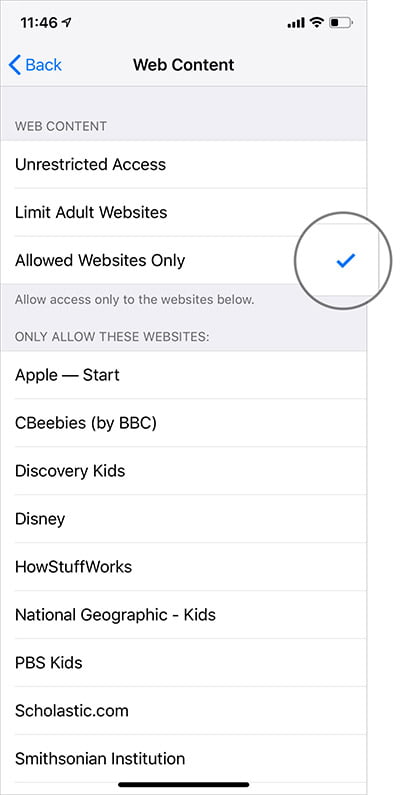 Para añadir más sitios, pulse Añadir sitio web. A continuación, introduzca el título y la URL. A continuación, pulse Hecho para confirmar.
Para añadir más sitios, pulse Añadir sitio web. A continuación, introduzca el título y la URL. A continuación, pulse Hecho para confirmar.
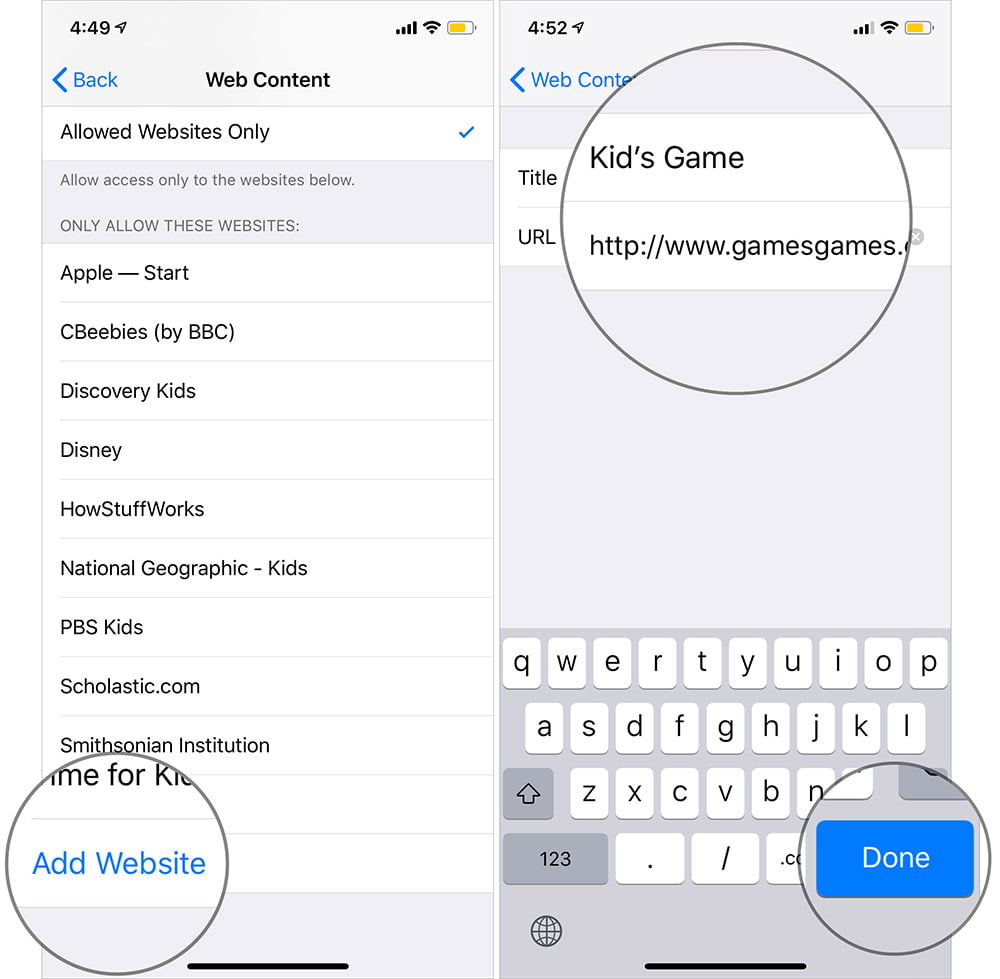
En el futuro, si su hijo u otra persona intenta abrir el sitio restringido, Safari mostrará un mensaje que dice «No puede navegar por esta página en xx.com porque está restringida».
Más tarde, si cambias de hora o quieres eliminar la restricción, sigue los mismos pasos que en el caso anterior y selecciona al final Acceso ilimitado.
Cómo restringir el contenido para adultos en Safari en iOS 11 o versiones anteriores
El proceso de bloqueo de los sitios para adultos es casi el mismo en iOS 11 o anterior. Para ello, abra Ajustes → General → Restricciones.
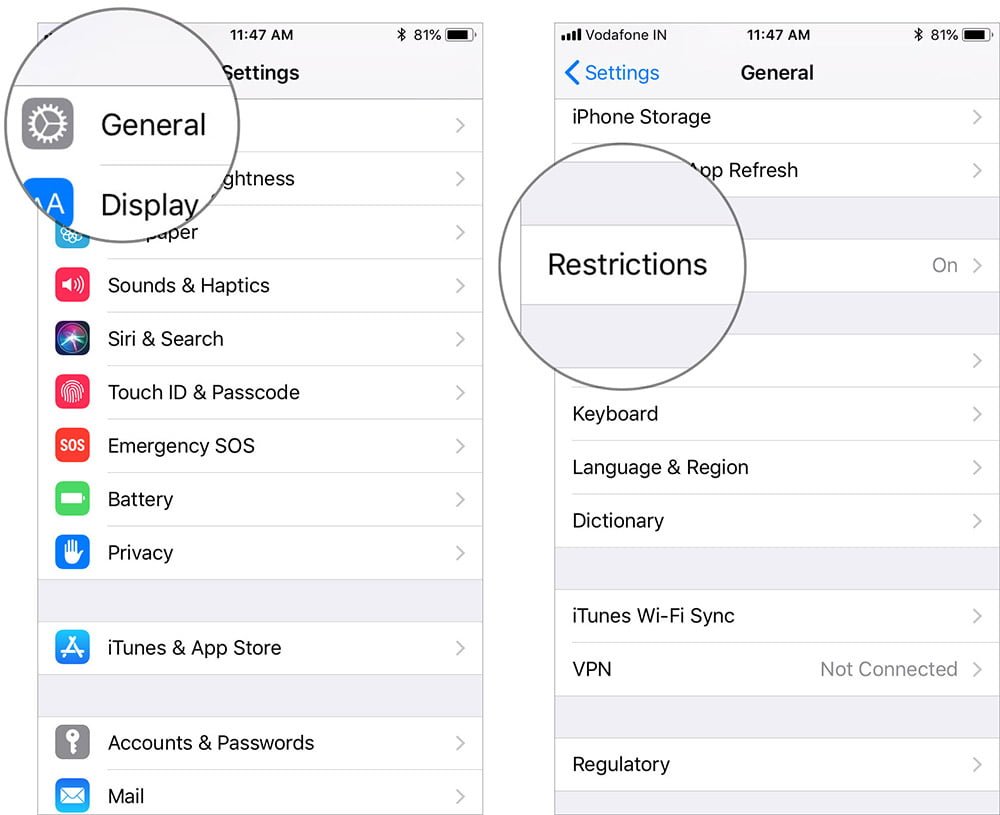
Así que, introduzca su código de acceso Restricciones → Páginas web → Restringir el contenido para adultos.
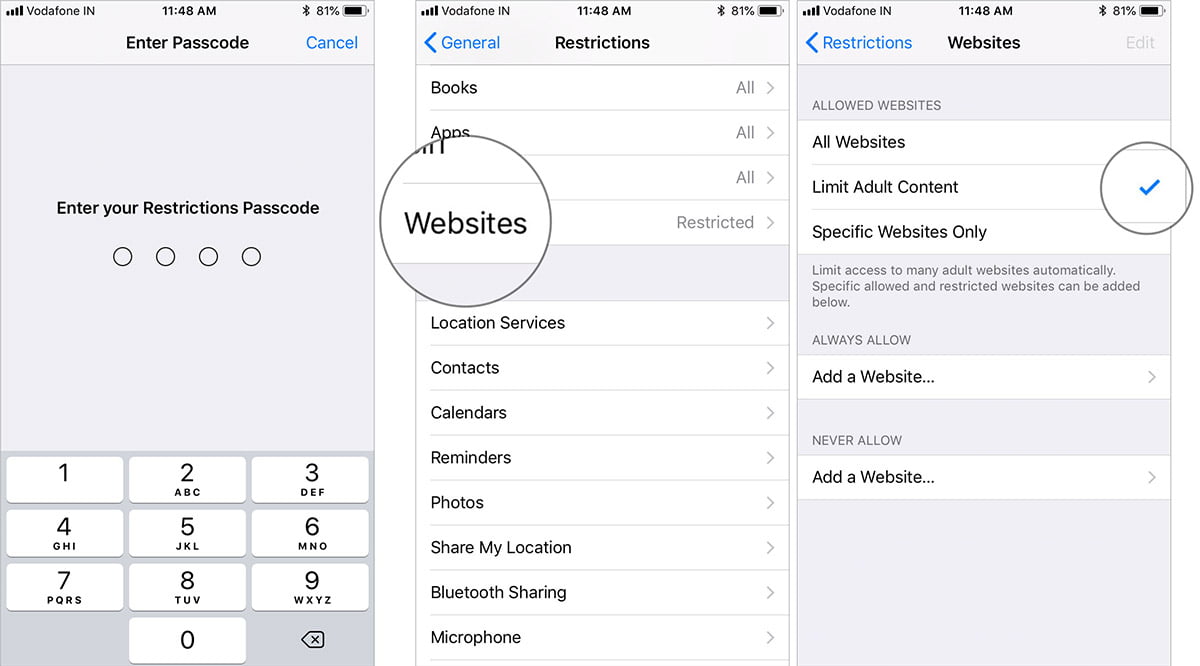
Ahora, sigue los mismos pasos mencionados anteriormente en iOS 12 para restringir o permitir el acceso a sitios individuales.
Eso es todo.
Diga lo que piensa:
Como usuario y padre, estoy muy contento de ver los controles parentales mejorados en iOS 12. Ha hecho que iOS sea más amigable para los niños.
Quizás quieras consultar también estos posts:
- Las mejores aplicaciones para padres en el iPhone y el iPad
- Cómo ocultar aplicaciones en iOS 12
- Cómo mejorar la duración de la batería en iOS 12
- Cómo usar el ajuste instantáneo en iOS 12 para gestionar las notificaciones desde LockScreen
¿Qué opinas de las restricciones mejoradas en la última versión de iOS? Deja tu opinión en los comentarios. Asegúrese de
